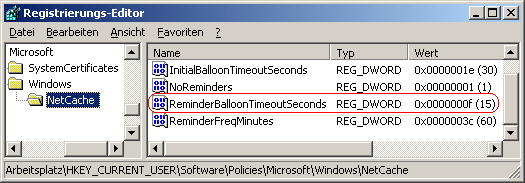|
Bei eingeschalteten Erinnerungsmeldungen werden die Sprechblasen standardmäßig 15 Sekunden lang eingeblendet. Ausgenommen hiervon ist die erste Erinnerungsmeldung (wird 30 Sekunden lang angezeigt). Die Anzeigedauer kann nur mit Hilfe der Registrierungsdatei geändert werden.
So geht's:
- Starten Sie ...\windows\regedit.exe bzw. ...\winnt\regedt32.exe.
- Klicken Sie sich durch folgende Schlüssel (Ordner) hindurch:
HKEY_CURRENT_USER
Software
Policies
Microsoft
Windows
NetCache
Falls die letzten Schlüssel noch nicht existieren, dann müssen Sie diese erstellen. Dazu klicken Sie mit der rechten Maustaste in das rechte Fenster. Im Kontextmenü wählen Sie "Neu" > "Schlüssel".
- Doppelklicken Sie auf den Schlüssel "ReminderBalloonTimeoutSeconds".
Falls dieser Schlüssel noch nicht existiert, dann müssen Sie ihn erstellen. Dazu klicken Sie mit der rechten Maustaste in das rechte Fenster. Im Kontextmenü wählen Sie "Neu" > "DWORD-Wert" (REG_DWORD). Als Schlüsselnamen geben Sie "ReminderBalloonTimeoutSeconds" ein.
- Als dezimalen Wert geben Sie die Anzeigedauer der Erinnerungsmeldungen ein. Z.B.: "15" (Sekunden)
- Die Änderungen werden ggf. erst nach einem Neustart aktiv.
Hinweise:
- ReminderBalloonTimeoutSeconds:
Legt die Anzeigedauer in Sekunden für alle weiteren Erinnerungsmeldungen fest. Gültige dezimale Werte: 10..60; Standard: 15 (Sekunden)
- Damit die Standardeinstellung von Windows wieder verwendet wird, müssen Sie den Schlüssel "ReminderBalloonTimeoutSeconds" wiederum löschen. Klicken Sie dazu auf den Schlüssel und drücken die Taste "Entf".
- Ändern Sie bitte nichts anderes in der Registrierungsdatei. Dies kann zur Folge haben, dass Windows und/oder Anwendungsprogramme nicht mehr richtig arbeiten.
Versionshinweis:
- Diese Einstellung gilt nur unter Windows 2000, Windows XP und Windows 2003.
Querverweis:
|